Lumpuhkan fungsi kekunci pintasan Pelayar Sogou
Editor PHP Xinyi hari ini memperkenalkan kepada anda ciri baharu Pelayar Sogou - melumpuhkan kekunci pintasan. Pelayar Sogou sentiasa menjadi salah satu pelayar kegemaran pengguna, dan fungsi kekunci pintasan telah meningkatkan pengalaman dalam talian pengguna. Walau bagaimanapun, kadangkala kami mungkin menyentuh beberapa kekunci pintasan secara tidak sengaja, mengakibatkan operasi yang tidak perlu atau lompatan halaman. Untuk menyelesaikan masalah ini, Sogou Browser telah melancarkan fungsi melumpuhkan kekunci pintasan, membolehkan pengguna menyemak imbas web dengan lebih bebas dan mengelakkan masalah yang tidak perlu. Seterusnya, mari kita lihat cara menggunakan ciri baharu ini dan perkara yang perlu diberi perhatian.
Bagaimana untuk melumpuhkan fungsi kekunci pintasan dalam Pelayar Sogou? Kekunci pintasan boleh membantu kami menggunakan penyemak imbas dengan lebih baik dan kami boleh menutupnya apabila tidak diperlukan lagi. Ramai rakan menggunakan kekunci pintasan untuk menggunakan pelayar apabila menggunakannya. Kekunci pintasan juga lebih mudah digunakan. Tetapi kadangkala kita secara tidak sengaja menyentuhnya dan ingin mematikan fungsi kekunci pintasan. Editor di bawah telah menyusun panduan untuk melumpuhkan fungsi kekunci pintasan dalam Pelayar Sogou Jika anda berminat, lihat di bawah!
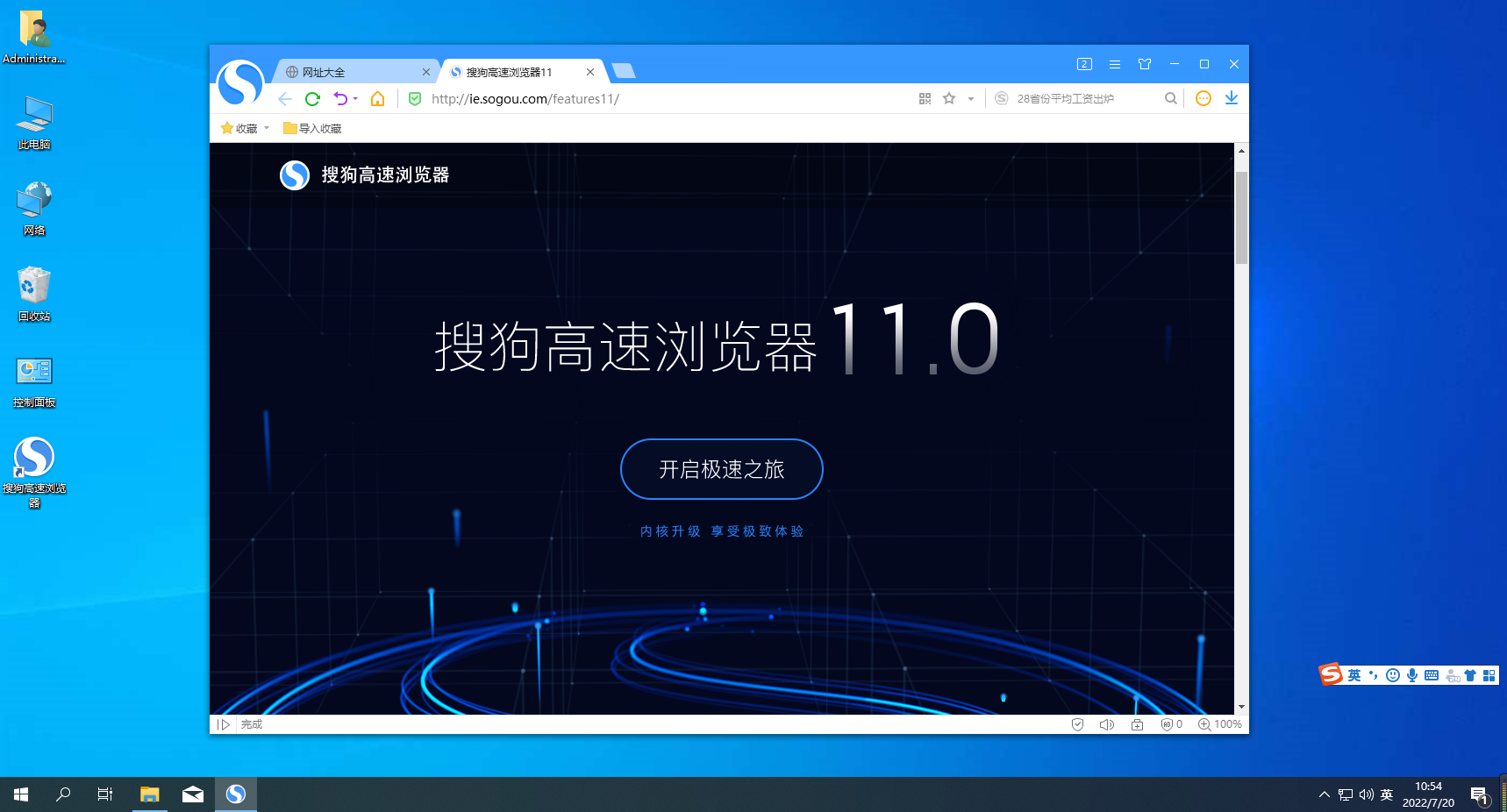
Panduan untuk melumpuhkan fungsi kekunci pintasan dalam Pelayar Sogou
Mula-mula, dalam Penyemak Imbas Berkelajuan Tinggi Sogou, klik ikon "Tunjukkan Menu" di penjuru kanan sebelah atas. Kemudian, cari dan klik "Pilihan" di bahagian bawah tetingkap menu timbul.
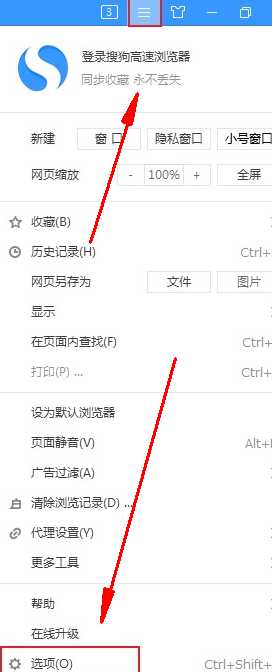
2. Pada masa ini, anda akan memasuki halaman pilihan Pelayar Percuma Sogou Anda boleh mencari item "Kekunci Pintasan" dalam menu di sebelah kiri halaman .
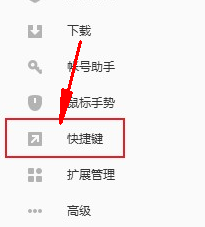
3. Selepas mengklik, anda akan memasuki halaman tetapan kekunci pintasan Cari pilihan "Dayakan kekunci pintasan" seperti yang ditunjukkan dalam gambar di bawah.
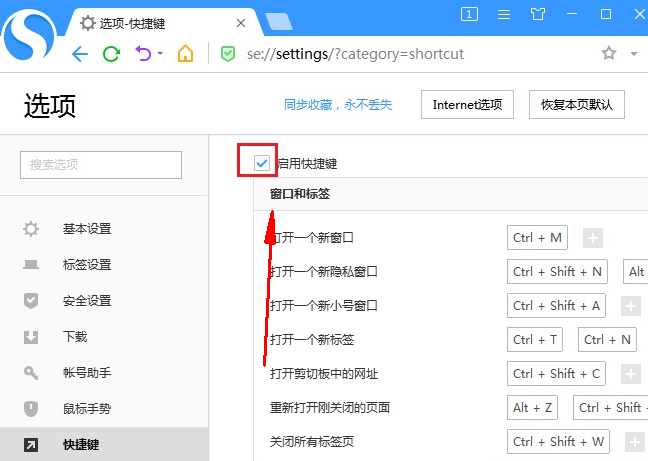
Atas ialah kandungan terperinci Lumpuhkan fungsi kekunci pintasan Pelayar Sogou. Untuk maklumat lanjut, sila ikut artikel berkaitan lain di laman web China PHP!

Alat AI Hot

Undresser.AI Undress
Apl berkuasa AI untuk mencipta foto bogel yang realistik

AI Clothes Remover
Alat AI dalam talian untuk mengeluarkan pakaian daripada foto.

Undress AI Tool
Gambar buka pakaian secara percuma

Clothoff.io
Penyingkiran pakaian AI

AI Hentai Generator
Menjana ai hentai secara percuma.

Artikel Panas

Alat panas

Notepad++7.3.1
Editor kod yang mudah digunakan dan percuma

SublimeText3 versi Cina
Versi Cina, sangat mudah digunakan

Hantar Studio 13.0.1
Persekitaran pembangunan bersepadu PHP yang berkuasa

Dreamweaver CS6
Alat pembangunan web visual

SublimeText3 versi Mac
Perisian penyuntingan kod peringkat Tuhan (SublimeText3)

Topik panas
 1378
1378
 52
52
 Bagaimana untuk menyelesaikan masalah bahawa kekunci pintasan rakaman skrin kad grafik NVIDIA tidak boleh digunakan?
Mar 13, 2024 pm 03:52 PM
Bagaimana untuk menyelesaikan masalah bahawa kekunci pintasan rakaman skrin kad grafik NVIDIA tidak boleh digunakan?
Mar 13, 2024 pm 03:52 PM
Kad grafik NVIDIA mempunyai fungsi rakaman skrin mereka sendiri. Sekarang biarkan tapak ini memberi pengguna pengenalan terperinci kepada masalah kekunci pintasan rakaman skrin N-kad tidak bertindak balas. Analisis masalah kekunci pintasan rakaman skrin NVIDIA tidak bertindak balas Kaedah 1, rakaman automatik 1. Rakaman automatik dan mod main semula segera Pemain boleh menganggapnya sebagai mod rakaman automatik Pertama, buka Pengalaman NVIDIA GeForce. 2. Selepas memanggil menu perisian dengan kekunci Alt+Z, klik butang Buka di bawah Main Semula Segera untuk memulakan rakaman, atau gunakan kekunci pintasan Alt+Shift+F10 untuk mula merakam.
 Apakah kekunci pintasan untuk mematikan komputer Apakah kekunci pintasan untuk mematikan komputer?
Feb 22, 2024 pm 02:34 PM
Apakah kekunci pintasan untuk mematikan komputer Apakah kekunci pintasan untuk mematikan komputer?
Feb 22, 2024 pm 02:34 PM
Kekunci pintasan tutup untuk komputer desktop Windows ialah ALT+F4 kekunci pintasan tutup untuk komputer riba Windows ialah Alt+Fn+F4 kekunci pintasan untuk komputer Apple ialah Ctrl+Option+power. Analisis 1 Jika ia adalah komputer desktop Windows, kekunci pintasan untuk penutupan ialah ALT+F4 Selepas menekan kekunci, antara muka penutupan akan muncul Hanya tekan kekunci Enter untuk menyelesaikan penutupan. 2. Jika ia adalah komputer riba Windows, kekunci pintasan untuk ditutup ialah Alt+Fn+F4, dan kemudian tekan kekunci Enter untuk menyelesaikan penutupan. 3. Jika ia adalah komputer Apple, maka kekunci penutupan ialah Ctrl+Option+Kekunci Kuasa untuk melengkapkan penutupan. Tambahan: Apakah kekunci pintasan komputer 1 Kekunci pintasan komputer ialah: C
 Bagaimana untuk menggunakan kekunci pintasan untuk mengambil tangkapan skrin dalam Win8?
Mar 28, 2024 am 08:33 AM
Bagaimana untuk menggunakan kekunci pintasan untuk mengambil tangkapan skrin dalam Win8?
Mar 28, 2024 am 08:33 AM
Bagaimana untuk menggunakan kekunci pintasan untuk mengambil tangkapan skrin dalam Win8? Dalam penggunaan komputer harian kita, kita selalunya perlu mengambil tangkapan skrin kandungan pada skrin. Bagi pengguna sistem Windows 8, mengambil tangkapan skrin melalui kekunci pintasan adalah kaedah operasi yang mudah dan cekap. Dalam artikel ini, kami akan memperkenalkan beberapa kekunci pintasan yang biasa digunakan untuk mengambil tangkapan skrin dalam sistem Windows 8 untuk membantu anda mengambil tangkapan skrin dengan lebih cepat. Kaedah pertama ialah menggunakan kombinasi kekunci "Win key + PrintScreen key" untuk melaksanakan sepenuhnya
 Cara mengubah suai kelajuan halaman penyemak imbas CE Modifier - Cara mengubah suai kelajuan halaman penyemak imbas CE Modifier
Mar 04, 2024 pm 02:40 PM
Cara mengubah suai kelajuan halaman penyemak imbas CE Modifier - Cara mengubah suai kelajuan halaman penyemak imbas CE Modifier
Mar 04, 2024 pm 02:40 PM
Saya percaya bahawa semua pengguna di sini suka menggunakan pengubah suai CE, jadi adakah anda tahu bagaimana pengubah suai CE meningkatkan kelajuan halaman penyemak imbas Di bawah, editor akan membawakan anda kaedah mengubah suai kelajuan halaman penyemak imbas CE Lihat di bawah. Buka CE, jika kotak dialog muncul, sila klik Tidak, ia adalah untuk memulakan perisian tutorial. Antara muka selepas permulaan. Cari "jam randik dalam talian" pada penyemak imbas anda tanpa membukanya lagi, dan klik pada komputer yang berkelip di penjuru kiri sebelah atas CE. Saya menggunakan Pelayar Sogou, jadi perhatikan dahulu semua proses sogouexplorer Pelayar Sogou. Tujuh kesemuanya. Ia adalah 244, 109C, 1528, D90, A78, 176C, 75C Kemudian buka jam randik dalam talian. Klik pada senarai proses untuk memuat semula dan mencarinya
 Apakah kekunci pintasan untuk menamakan semula Apakah kekunci pintasan untuk menamakan semula?
Feb 22, 2024 pm 02:50 PM
Apakah kekunci pintasan untuk menamakan semula Apakah kekunci pintasan untuk menamakan semula?
Feb 22, 2024 pm 02:50 PM
Kekunci pintasan untuk menamakan semula ialah F2. Analisis 1 Kekunci pintasan untuk menamakan semula ialah F2 2 Jika anda ingin menamakan semula fail atau folder, anda boleh menekan F2 selepas memilih fail, ubah suai terus dan tekan Enter. 3 Kadangkala anda juga boleh menggunakan tetikus untuk memilih fail, klik kanan, pilih Namakan semula dan tekan Enter selepas pengubahsuaian selesai. 4 Kekunci pintasan merujuk kepada gabungan atau jujukan kekunci khas pada papan kekunci untuk melengkapkan arahan tertentu dengan cepat, yang boleh meningkatkan kecekapan kerja dengan berkesan. Tambahan: Apakah kekunci pintasan? 1 Kekunci pintasan, juga dipanggil kekunci panas, merujuk kepada melengkapkan operasi melalui kekunci tertentu, urutan kekunci atau kombinasi kekunci. Anda boleh menggunakan kekunci pintasan untuk melakukan beberapa kerja dan bukannya tetikus Anda boleh menggunakan pintasan papan kekunci untuk membuka, menutup dan menavigasi menu mula, desktop, menu dan kotak dialog.
 Apakah kekunci pintasan untuk pengurus bar tugas win11_Apakah kekunci pintasan untuk pengurus bar tugas win11
Mar 20, 2024 pm 09:11 PM
Apakah kekunci pintasan untuk pengurus bar tugas win11_Apakah kekunci pintasan untuk pengurus bar tugas win11
Mar 20, 2024 pm 09:11 PM
Baru-baru ini, netizen merasa sangat menyusahkan untuk mencari pengurus bar tugas Mereka bertanya kepada editor jika ada cara untuk membuka pengurus bar tugas dengan segera pengurus bar tugas win11 saya harap ia dapat membantu kepada semua netizen. Kaedah 1: Cari kekunci pintasan Ctrl+Shift+ESC dalam sistem Win11. 1. Tekan [Ctrl+Shift+ESC] untuk membuka Pengurus Tugas. Kaedah 2: Klik kanan menu Mula untuk membuka dan mencari Pengurus Tugas. 1. Klik kanan menu mula untuk membuka: Selepas mengklik kanan ikon mula dengan tetikus, anda boleh melihat versi ringkas senarai fungsi. Kebanyakan arahan di sini adalah berkaitan dengan sistem, dan "Pengurus Tugas" juga antaranya.
 Cara menggabungkan sel menggunakan kekunci pintasan
Feb 26, 2024 am 10:27 AM
Cara menggabungkan sel menggunakan kekunci pintasan
Feb 26, 2024 am 10:27 AM
Cara menggunakan kekunci pintasan untuk menggabungkan sel Dalam kerja harian, kita selalunya perlu mengedit dan memformat jadual. Menggabungkan sel ialah operasi biasa yang boleh menggabungkan berbilang sel bersebelahan ke dalam satu sel untuk meningkatkan keindahan jadual dan kesan paparan maklumat. Dalam perisian hamparan arus perdana seperti Microsoft Excel dan Helaian Google, operasi penggabungan sel adalah sangat mudah dan boleh dicapai melalui kekunci pintasan. Berikut akan memperkenalkan penggunaan kekunci pintasan untuk menggabungkan sel dalam kedua-dua perisian ini. wujud
 Kuasai kekunci pintasan gantian PyCharm dalam masa 5 minit dan tingkatkan kelajuan pengaturcaraan anda dengan mudah!
Feb 22, 2024 am 10:57 AM
Kuasai kekunci pintasan gantian PyCharm dalam masa 5 minit dan tingkatkan kelajuan pengaturcaraan anda dengan mudah!
Feb 22, 2024 am 10:57 AM
PyCharm ialah persekitaran pembangunan bersepadu Python yang biasa digunakan dengan fungsi yang kaya dan kekunci pintasan yang boleh membantu pembangun meningkatkan kecekapan pengaturcaraan. Dalam proses pengaturcaraan harian, menguasai kemahiran penggantian kunci pintasan PyCharm boleh membantu pembangun menyelesaikan tugas dengan lebih cepat. Artikel ini akan memperkenalkan anda kepada beberapa kekunci pintasan gantian yang biasa digunakan dalam PyCharm untuk membantu anda meningkatkan kelajuan pengaturcaraan anda dengan mudah. 1. Penggantian Ctrl+R Dalam PyCharm, anda boleh menggunakan kekunci pintasan Ctrl+R untuk melakukan operasi penggantian.




